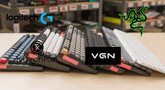Como Testar a Latência do Teclado Mecânico Sem Ferramentas Especiais (Passo a Passo)
Latência — o pequeno atraso entre pressionar uma tecla e ver a ação na tela — pode parecer trivial, mas nos jogos, é a diferença entre uma vitória decisiva e uma derrota frustrante. Em jogos FPS rápidos como Valorant ou CS:GO, até 10ms de lag podem atrapalhar sua mira, fazendo aquele tiro na cabeça parecer fora de alcance. Para jogadores de MMO que ficam repetindo rotações de habilidades ou fãs de RTS que micromanipulam unidades, a latência inconsistente quebra a memória muscular, transformando combos suaves em entradas desajeitadas. Jogadores casuais também não estão imunes: teclas com atraso podem transformar uma sessão relaxante em uma luta contra controles não responsivos. Simplificando, latência baixa e consistente não é apenas um recurso "profissional" — é a base de uma experiência de jogo satisfatória, seja você subindo no ranking ou jogando de boa com os amigos.
1. Configuração Pré-Teste
Antes de começar os testes, prepare seu ambiente para evitar resultados distorcidos—pequenas ajustes podem fazer uma grande diferença na precisão.
Sem fio vs. Com fio: Wireless best teclados para jogos confie em dongles Bluetooth ou 2,4 GHz, ambos propensos a interferências. Para testes, use dongles 2,4 GHz (não Bluetooth) se possível — eles são mais estáveis e reduzem picos de atraso causados por dispositivos Wi-Fi ou Bluetooth próximos. Teclados com fio? Conecte-os diretamente nas portas USB traseiras do seu PC/console (as portas frontais geralmente têm conexões mais fracas) para evitar atrasos relacionados a hubs.
Otimização do SO: Seu sistema operacional pode adicionar atraso sem que você perceba. No Windows, desative "Teclas de Filtro" (Configurações > Facilidade de Acesso > Teclado) — esse recurso ignora pressionamentos de tecla "rápidos", o que simula latência em testes. No Mac, desligue "Teclas Lentas" (Configurações do Sistema > Acessibilidade > Teclado) pelo mesmo motivo.
Processos em Segundo Plano: Apps como editores de vídeo, ferramentas de sincronização em nuvem ou até mesmo varreduras pesadas de antivírus consomem muita CPU e largura de banda, desacelerando o processamento da entrada do teclado. Feche-os pelo Gerenciador de Tarefas (Windows) ou Monitor de Atividade (Mac) antes de testar — seus resultados serão muito mais precisos.

2. Ferramentas de Latência Online
Online latency tools são uma revolução para testar a melhores teclados mecânicos responsiveness—they’re free, no-download-required, and designed to isolate the delay between your keypress and on-screen action. Here’s how to use the best ones, plus what to look for in your results:
Key-Test.com: Start here for a quick, visual readout. Open the site, and you’ll see a virtual keyboard on screen. As you press keys on your physical keyboard, the corresponding virtual keys light up instantly—almost. The site tracks the time (in milliseconds) between your physical press and the virtual key lighting up, displaying it in the top-right corner (labeled “Latency”).
Dica profissional: Teste tanto teclas individuais (como W, A, S, D para movimento) quanto combinações rápidas (por exemplo, Shift+Espaço para sprint-pulo em jogos FPS). Uma latência consistente abaixo de 10ms é ótima para jogos competitivos; qualquer coisa acima de 20ms pode ser perceptível em títulos de ritmo acelerado.

Joltfly.com’s Testador de Latência de Teclado: Esta ferramenta analisa mais detalhadamente o desempenho por tecla—útil se você suspeitar que certas teclas (como Shift ou Ctrl, que são muito usadas) estão mais lentas que outras.
Passo a passo: Clique em “Iniciar Teste” e, em seguida, pressione cada tecla individualmente. A ferramenta registra a latência de cada tecla.
Por que é importante: Em jogos como League of Legends, as habilidades estão vinculadas a teclas específicas no best teclado mecânico (Q, W, E, R)—se uma tecla atrasar, o tempo da sua combinação desmorona. Use esses dados para identificar pontos fracos: uma alta latência na tecla "R" pode indicar um interruptor sujo ou um problema de firmware.

A beleza dessas ferramentas? Elas refletem cenários reais de jogos. Um teclado que tem dificuldades nos testes de combo do Key-Test provavelmente vai falhar nas esquivas em Apex Legends; um que apresenta picos no CPSTesters pode travar durante as construções rápidas em Fortnite. Execute cada teste 2 a 3 vezes (para considerar falhas temporárias) e faça a média dos seus resultados — isso fornece uma base confiável para o desempenho real do seu teclado gamer.
It is worth mentioning that more and more keyboard manufacturers are using 8K polling rate. This means that the delay is reduced to 0.125ms, which is very low and cannot be tested by online tools. Testing this kind of delay requires professional equipment.
3. Dicas de Otimização
Depois de medir a latência, essas correções podem reduzi-la ainda mais:
Firmware Atualizações: Marcas como Corsair, Razer e Logitech lançam atualizações de firmware para corrigir bugs que causam atraso (por exemplo, uma atualização recente para teclados SteelSeries resolveu atrasos no Bluetooth no Windows 11). Execute o software da marca no seu PC, conecte seu teclado e clique em "Verificar Atualizações" — leva 5 minutos e frequentemente reduz a latência em 5 a 10 ms.
Cable Management: Wired best teclados para jogos with thick, unshielded cables can pick up interference from USB 3.0 ports or Wi-Fi routers, causing lag. Route cables away from other electronics, and avoid coiling them tightly (this creates signal noise). If you must use a long cable, opt for braided, shielded ones.

Ajustes do HUB: Se você usar um hub USB, evite modelos baratos e sem alimentação própria — eles dividem a energia entre os dispositivos, desacelerando a comunicação do teclado. Escolha um hub com alimentação (com seu próprio adaptador de energia) e conecte seu teclado em uma porta USB 2.0 dedicada (USB 3.0 pode interferir nos sinais sem fio de 2,4 GHz). Para configurações de console, conecte o hub diretamente no console (não na porta USB da TV ou monitor) para a conexão mais forte.